Hapus tab Berbagi dari Properti Folder di Windows 10
Anda dapat menghapus Membagikan tab dari Properti Folder di Windows 10. Tab tersebut dapat diakses saat Anda mengeklik kanan folder atau drive, dan mengeklik Properti masuk dalam menu. Ini memungkinkan Anda untuk membuat folder atau drive tersedia melalui jaringan lokal untuk pengguna lain, dan menentukan izin untuk akun pengguna apakah mereka telah membaca atau membaca dan menulis akses ke folder tersebut.
Iklan
Secara default, Windows 10 memungkinkan berbagi file dan printer hanya melalui jaringan pribadi (rumah). Ini dinonaktifkan ketika jenis jaringan Anda disetel ke Publik.
Saat Anda masuk ke akun Anda dan pertama kali jaringan Anda beroperasi, Windows 10 menanyakan jenis jaringan yang Anda sambungkan: Rumah atau Publik. Pada prompt bilah sisi, Anda akan ditanya apakah Anda ingin menemukan PC, perangkat, dan konten di jaringan yang baru saja Anda sambungkan.
Untuk jaringan Privat, OS akan secara otomatis mengaktifkan penemuan jaringan. Untuk jaringan Publik, penemuan dan akses akan dibatasi. Jika Anda perlu mengakses komputer Anda dari PC jarak jauh atau menelusuri PC dan perangkat di jaringan lokal Anda, Anda perlu mengaturnya ke Rumah (Pribadi). Agar fitur penemuan dan berbagi jaringan ini berfungsi dengan baik, berbagi file dan printer harus diaktifkan.
Lihat artikel berikut:
- Ubah jenis lokasi jaringan (Publik atau Pribadi) di Windows 10
- Ubah jenis lokasi jaringan dengan PowerShell di Windows 10

Posting ini akan menunjukkan kepada Anda cara menambah atau menghapus tab Berbagi dari dialog properti folder atau drive di Windows 10.
Cara Menghapus tab Berbagi dari Properti Folder di Windows 10
- Unduh arsip ZIP berikut: Unduh arsip ZIP.
- Buka blokir file.
- Ekstrak file yang disertakan ke folder apa pun pilihan Anda.
- Klik dua kali pada Hapus tab Berbagi dari folder properties.reg file untuk menggabungkannya dan menghapus tab Berbagi.

- File undo juga disertakan dalam arsip. Klik dua kali file tersebut Tambahkan tab Berbagi ke folder properties.reg untuk memulihkan tab jika Anda berubah pikiran.
Kamu selesai.
Berkas Registri yang Anda unduh akan mengubah cabang Registri berikut.
HKEY_CLASSES_ROOT\Directory\shellex\PropertySheetHandlers\Sharing
Tip: Lihat cara pergi ke a Kunci registri dengan satu klik.
Penghapusan file REG akan menghapus Membagikan subkunci dan nilai defaultnya, sehingga tab Berbagi tidak akan muncul lagi di properti folder atau drive.
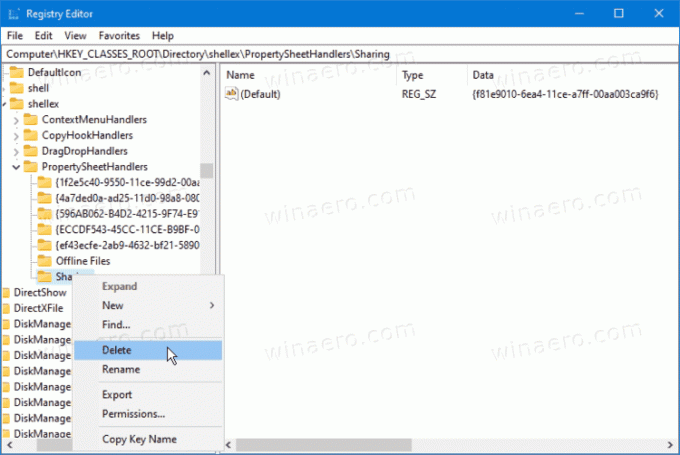
File undo akan mengembalikan subkunci yang disebutkan dan nilainya.
Itu dia.
